win10如何关闭用户账户控制,Win10如何关闭用户账户控制
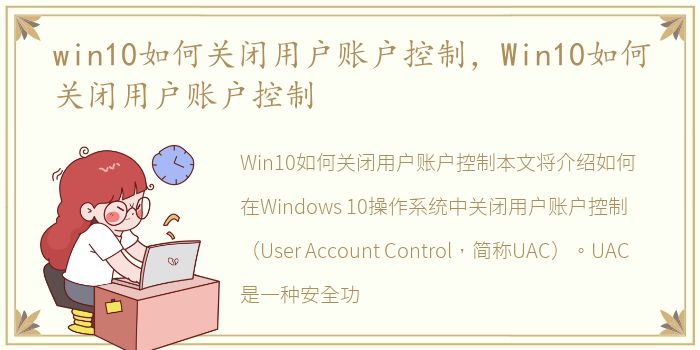
Win10如何关闭用户账户控制
本文将介绍如何在Windows 10操作系统中关闭用户账户控制(User Account Control,简称UAC)。UAC是一种安全功能,旨在保护计算机免受未经授权的更改和恶意软件的侵害。然而,对于一些用户来说,UAC可能会带来不便或干扰正常操作。因此,了解如何关闭UAC可以帮助用户根据自己的需求进行设置。
什么是用户账户控制
用户账户控制(UAC)是Windows操作系统中的一项安全功能,旨在防止未经授权的更改和恶意软件的运行。当某个程序尝试进行系统级别的更改时,UAC会弹出一个提示框,要求用户确认或拒绝该操作。这种方式可以有效地防止恶意软件或未经授权的程序对系统进行修改,提高了计算机的安全性。
关闭用户账户控制的步骤
虽然UAC对于保护计算机的安全至关重要,但有时候它也可能会干扰用户的正常操作。如果您觉得UAC对您的使用体验造成了困扰,可以按照以下步骤关闭UAC。
1. 打开控制面板:点击开始菜单,然后在搜索框中输入“控制面板”,并选择打开控制面板。
2. 进入用户账户控制设置:在控制面板中,找到“用户账户”选项,然后点击“更改用户账户控制设置”。
3. 调整UAC设置:在弹出的窗口中,您可以看到一个滑动条,用于调整UAC的级别。默认情况下,UAC的级别设置为“通知我什么时候应用程序进行更改(推荐)”。如果您想完全关闭UAC,请将滑动条移动到最低级别“从不通知”。
4. 保存设置:完成调整后,点击“确定”按钮保存更改。
关闭UAC的注意事项
关闭UAC可能会降低计算机的安全性,因此在关闭之前需要考虑以下几点:
1. 谨慎操作:关闭UAC后,系统将不再提示您确认某些操作,这可能会导致您在不经意间执行了一些危险的操作。因此,在关闭UAC之前,请确保您对计算机的操作有足够的了解和经验。
2. 安全软件:关闭UAC后,建议您安装和更新一款可靠的安全软件,以提供额外的保护和防御机制。
3. 需要管理员权限:某些程序可能需要管理员权限才能正常运行,如果关闭了UAC,这些程序可能无法正常工作。在这种情况下,您可以尝试以管理员身份运行这些程序。
用户账户控制(UAC)是Windows 10操作系统中的一项重要安全功能,但有时候它可能会干扰用户的正常操作。本文介绍了如何关闭UAC,并提醒用户在关闭之前要谨慎操作,并安装可靠的安全软件来提供额外的保护。关闭UAC可能会降低计算机的安全性,因此请根据自己的需求和风险承受能力来进行设置。
推荐阅读
- alfa romeo车标含义?(阿尔法罗密欧车标)
- 华为鸿蒙os如何操作 华为鸿蒙os2.0系统官网报名入口
- 14款沃尔沃s60l二手车能买吗?(沃尔沃s60为什么贬值厉害)
- power mp3 wma converter(mp3格式转换器)软件介绍(power mp3 wma converter(mp3格式转换器))
- 42岁李贞贤宣布平安生女,网友:歌声击退山贼的那个
- 热火朝天的高铁WiFi迟迟未到(5G能否破局)
- 华为手机性价比最高是哪几款2022? 华为哪款手机性价比高最值得入手
- 进口捷豹全部车型报价?(捷豹报价大全价格表)
- 韩庚江铠同疑相恋,两人同游马尔代夫遭曝光
- 八卦格字帖软件介绍(八卦格字帖)
- 虚拟机 操作系统(操作系统整合:虚拟机管理程序的下一步)
- 比亚迪f6参数配置?(比亚迪f6)
- 奥沙利文获世锦冠军,奥沙利文得了几次世锦赛冠军
- Evel Knievel手游游戏介绍(Evel Knievel手游)
- 索尼wi1000x拆解(SONYNZW-X1000系列高清拆解图集)
- 4座硬顶敞篷跑车都有哪几款?(4门4座硬顶敞篷车推荐)
- 艺术体操团体全能决赛,艺术体操团体全能决赛中国
- 工人物语6通用修改器游戏介绍(工人物语6通用修改器)
- 简述电机换向器的工作原理图(简述电机换向器的工作原理)
- Atheros-AR5007EG无线网卡驱动软件介绍(Atheros-AR5007EG无线网卡驱动)
